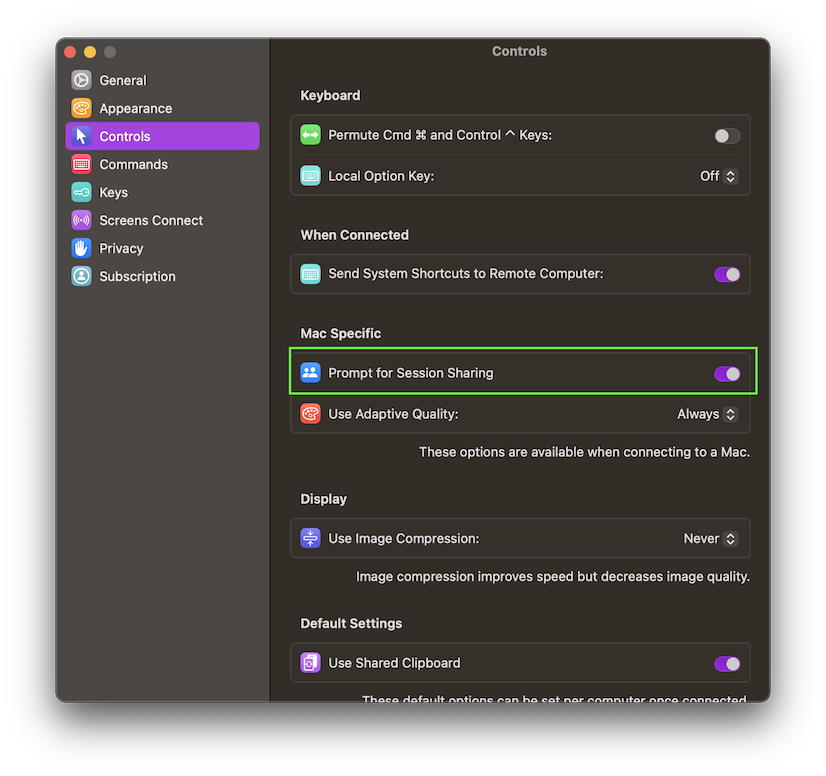Screens biedt een paar manieren om de actieve sessie van een externe gebruiker te delen, zodat u het bureaublad en de activiteiten van de gebruiker kunt zien en de controle kunt overnemen om te helpen bij productiviteit of probleemoplossing.
Ga naar…
Een sessie delen met een aangemelde gebruiker
Een sessie delen als beheerder
Uw Mac instellen om verzoeken voor schermdeling te ontvangen
U kunt een sessie delen met een aangemelde gebruiker door het macOS-gastaccount te gebruiken. Voor deze methode zijn geen inloggegevens vereist voor een bestaand gebruikersaccount op de externe Mac, maar het vereist wel dat een aangemelde gebruiker uw verzoek voor schermdeling accepteert.
- Klik op deze link om de instellingen voor delen op uw Mac te openen.
- Selecteer Schermdeling of Extern beheer, afhankelijk van uw gekozen configuratie.
- Klik op Computerinstellingen en schakel Iedereen mag toestemming vragen om het scherm te bedienen in.
Verbinden als gastgebruiker
Wanneer u verbinding maakt als gast, moet de gebruiker op de externe Mac uw verzoek om scherm delen accepteren:
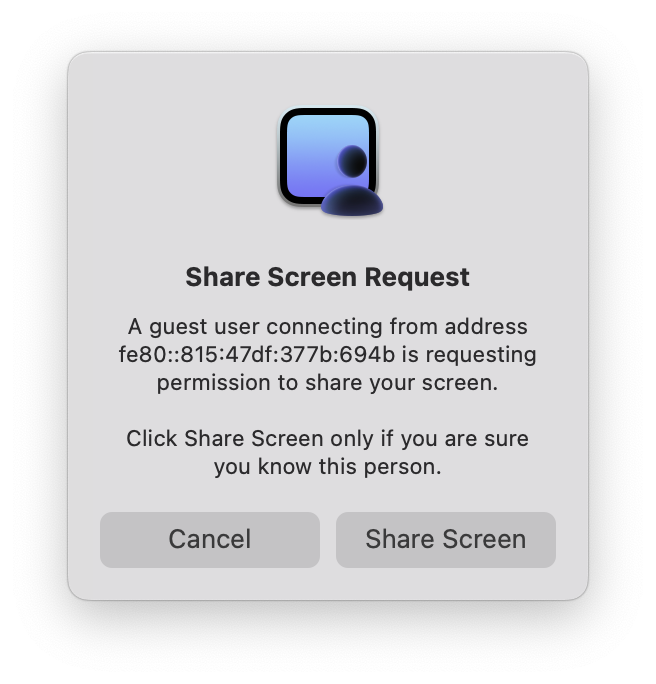
Zodra de gebruiker het verzoek heeft geaccepteerd, kunt u de Mac binnen de gebruikerssessie bedienen.
Om verbinding te maken als gast, tikt u gewoon op een opgeslagen verbinding en houdt u deze vast om de optie Vraag om sessie te delen op uw iPad of iPhone te openen of klikt u met de rechtermuisknop op uw Mac.
Een sessie delen met een ingelogde gebruiker
Als een gebruiker is ingelogd op zijn macOS-gebruikersaccount op de externe machine wanneer Screens een verbinding tot stand brengt, zal Screens om een beslissing vragen.
- Share display: Vraagt de externe gebruiker om toestemming om zijn sessie met u te delen.
- Log in als uzelf: Meldt u aan en start een achtergrondsessie met uw eigen bureaublad, instellingen, enz.
Shareing a Session as an Administrator
Als u een bestaand Administrator-account op de externe computer hebt, kunt u rechtstreeks verbinding maken met een actieve sessie zonder dat u ingelogde gebruikers om toestemming of bevestiging hoeft te vragen. Hiervoor moet Remote Management zijn ingeschakeld in plaats van Screen Sharing op de externe computer.
U kunt kiezen om een sessie te openen met uw eigen gebruiker of de huidige geregistreerde sessie te beheren:
- Share display: Vraagt de externe gebruiker om toestemming om zijn sessie met u te delen.
- Log in als uzelf: Meldt u aan en start een achtergrondsessie met uw eigen bureaublad, instellingen, enz.
Opmerking: Als u deze functie liever niet gebruikt, zorg er dan voor dat u Schermdeling inschakelt in plaats van Extern beheer op de Mac(s) waarmee u verbinding wilt maken. Houd er echter rekening mee dat u hiermee ook Gordijnmodus uitschakelt en dat deze alleen beschikbaar is als Extern beheer is ingeschakeld.
Sessiegedrag instellen in Screens
De optie Prompt voor sessiedeling is standaard ingeschakeld. Als u niet wilt worden gevraagd en u gewoon wilt inloggen met uw gebruiker, schakelt u deze optie eenvoudig uit in de app-instellingen onder Bediening.